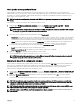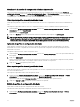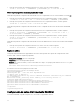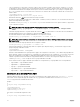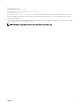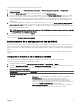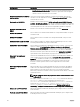Users Guide
1. Para exportar los perfiles de configuración del chasis como archivo clone.xml, escriba lo siguiente:
racadm –r xx.xx.xx.xx –u USERNAMECMC –p PASSWORDCMC get –f clone.xml –t xml
Cómo importar perfiles de configuración del chasis
Puede importar perfiles de configuración del chasis desde un recurso compartido de red a otro chasis mediante el comando set.
1. Para importar los perfiles de configuración del chasis desde el recurso compartido de red CIFS, escriba lo siguiente:
racadm set –f clone.xml –t xml –l //xx.xx.xx.xx/PATH –u USERNAME –p PASSWORDCMC
2. Para importar los perfiles de configuración del chasis desde el recurso compartido de red NFS, escriba lo siguiente:
racadm set –f clone.xml –t xml –l xx.xx.xx.xx:/PATH
Puede importar perfiles de configuración del chasis desde el recurso compartido de red a través de una interfaz de RACADM
remota.
1. Para importar los perfiles de configuración del chasis desde el recurso compartido de red CIFS, escriba lo siguiente:
racadm –r xx.xx.xx.xx –u USERNAMECMC –p PASSWORDCMC set –f clone.xml –t xml –l //
xx.xx.xx.xx/PATH –u USERNAME –p PASSWORD
2. Para importar los perfiles de configuración del chasis desde el recurso compartido de red NFS, escriba lo siguiente:
racadm –r xx.xx.xx.xx –u USERNAMECMC –p PASSWORDCMC set –f clone.xml –t xml –l
xx.xx.xx.xx:/PATH
Puede importar perfiles de configuración del chasis desde la estación de administración local a través de una interfaz de RACADM
remota.
1. Para exportar los perfiles de configuración del chasis como archivo clone.xml, escriba lo siguiente:
racadm –r xx.xx.xx.xx –u USERNAMECMC –p PASSWORDCMC set –f clone.xml –t xml
Reglas de análisis
Usted puede editar manualmente las propiedades de un archivo XML exportado de los perfiles de configuración del chasis.
Un archivo XML contiene las siguientes propiedades:
• Configuración del sistema, que es el nodo principal.
• componente, que es el nodo dependiente primario.
• Atributos, que contiene el nombre y el valor. Puede editar estos campos. Por ejemplo, puede editar el valor Asset Tag de la
siguiente manera:
<Attribute Name="ChassisInfo.1#AssetTag">xxxxxx</Attribute>
A continuación se menciona un ejemplo de un archivo XML:
<SystemConfiguration Model="PowerEdge M1000e
"ServiceTag="NOBLE13"
TimeStamp="Tue Apr 7 14:17:48 2015" ExportMode="2">
<!--Export type is Replace-->
<!--Exported configuration may contain commented attributes. Attributes may be commented
due to dependency,
destructive nature, preserving server identity or for security reasons.-->
<Component FQDD="CMC.Integrated.1">
<Attribute Name="ChassisInfo.1#AssetTag">00000</Attribute>
<Attribute Name="ChassisLocation.1#DataCenterName"></Attribute>
<Attribute Name="ChassisLocation.1#AisleName"></Attribute>
<Attribute Name="ChassisLocation.1#RackName"></Attribute>
….
</Component>
</SystemConfiguration>
Configuración de varias CMC mediante RACADM
Por medio de RACADM, es posible configurar uno o varios CMC con propiedades idénticas.
74